
В CES 2019 , NVIDIA оголосила, що нарешті підтримує FreeSync. Ну, щось на зразок того, що компанія насправді оголосила про програму «Сумісна з G-SYNC». Але проблема в наступному: карти та драйвери NVIDIA тепер працюють з моніторами FreeSync для адаптивної синхронізації.
Ситуація трохи заплутана. Давайте це виправимо, чи не так?
Адаптивна синхронізація, FreeSync та G-SYNC
Адаптивна синхронізація, яку AMD та її партнери часто називають «FreeSync» - це функція, яка дозволяє монітору призупиняти оновлення екрана, поки не буде готовий до завантаження весь кадр анімації. Це відбувається кілька разів на секунду, швидше або повільніше, залежно від того, наскільки швидко ваш ПК та відеокарта можуть відтворити кадр. Якщо кадр повільніший за частоту оновлення монітора, він зачекає. Це дозволяє руху в грі залишатися плавним, не розриваючись.

G-SYNC - фірмова альтернатива NVIDIA адаптивній синхронізації / FreeSync. На відміну від FreeSync, який не потребує додаткового обладнання, монітори G-SYNC містять крихітний комп'ютерний модуль всередині них для управління синхронізацією кадрів, які відображаються графічним процесором і відображаються на екрані. Цей модуль виготовляється та постачається NVIDIA своїм апаратним партнерам, тому монітори G-SYNC майже універсально дорожчі за монітори FreeSync.
Ось більш технічний розбивка G-SYNC та FreeSync .
Але протягом кількох років геймери ПК з картами NVIDIA скаржились на відсутність доступу до можливостей адаптивної синхронізації / FreeSync на дешевих моніторах. Як на Драйвер NVIDIA версії 417.71 , випущений 15 січня 2019 р., це вже не проблема.
G-SYNC проти G-SYNC Сумісний
Нова підтримка NVIDIA для моніторів FreeSync здійснюється за допомогою програми під назвою «G-SYNC Compatible». Графічні процесори NVIDIA тепер працюють з моніторами FreeSync з увімкненою функцією “G-SYNC Compatible” в інструменті конфігурації. Навколо хуззи та хурри.

Зараз NVIDIA чітко дає зрозуміти, що вважає, що більш дорогий варіант G-SYNC, оскільки обладнання NVIDIA керує графічним процесором і монітором, є вищим вибором. Але також вибрано кілька моніторів FreeSync, які, на його думку, гідні його благословення G-SYNC (якщо не офіційного брендингу). На CES інженери NVIDIA повідомили нам, що незалежно протестували сотні моніторів FreeSync і виявили це лише дванадцять пройшли його суворі випробування за якість панелі, консистенцію оновлення, точність кольору та рукавицю інших критеріїв. Ці дванадцять моніторів:
- Acer XFA240
- Acer XZ321Q
- Acer XV273K
- Acer XG270HU
- Agon AG241QG4
- AOC G2590FX
- Asus MG278Q
- Asus XG258
- Asus XG248
- Asus VG278Q
- BenQ XL2740
Незважаючи на відсутність спеціалізованого обладнання G-SYNC у моніторах із брендом G-SYNC, ці монітори автоматично ввімкнуть G-SYNC у драйвері NIVIDA, якщо ви підключите їх за допомогою адаптивної синхронізації, увімкненої самим монітором. Це FreeSync! Це називається G-SYNC, оскільки у вас є карта NVIDIA.
Цей список буде зростати, оскільки NVIDIA продовжує тестувати ширший спектр ігрових моніторів. Насправді, принаймні один монітор FreeSync, якого ще немає на ринку, новий Razer Raptor , буде сертифікований для G-SYNC ще до його випуску.

Що робити, якщо у вас є один із сотні моніторів FreeSync, яких немає у списку вище? Не хвилюйся. Хоча ваш монітор може не відповідати суворим стандартам внутрішнього тестування NVIDIA, ви все одно можете спробувати його за допомогою програми, сумісної з G-SYNC. Ви можете помітити помітне покращення плавності ваших ігор, завдяки функції адаптивної синхронізації, що виключає розрив на нижчих частотах кадрів. Перегляньте наступний розділ, щоб побачити, як.
Як увімкнути режим “Сумісний з G-SYNC” на будь-якому моніторі FreeSync
Ось що вам знадобиться, щоб увімкнути режим сумісного з G-SYNC, якщо ваш монітор не сертифікований NVIDIA:
- Монітор із підтримкою FreeSync (адаптивна синхронізація)
- Відеокарта NVIDIA GTX або RTX (ноутбуки з внутрішніми дискретними картами теж прекрасні)
- Кабель DisplayPort, що їх з’єднує (Mini-DisplayPort - це нормально)
- Драйвери графічного процесора NVIDIA, 417.71 або пізнішої версії
Переконавшись, що ваш монітор сумісний із FreeSync, і ви використовуєте кабель DisplayPort, перевірте екранне меню свого монітора. Це той, який ви активуєте за допомогою фізичних кнопок на моніторі. Зайдіть в меню та переконайтеся, що ввімкнено функцію Adaptive Sync або FreeSync.

Тепер у Windows відкрийте панель керування NVIDIA, клацнувши правою кнопкою миші на робочому столі та вибравши «Панель керування NVIDIA».
Ви також можете знайти ярлик до панелі керування NVIDIA в меню «Пуск» або як піктограму на панелі керування Windows.
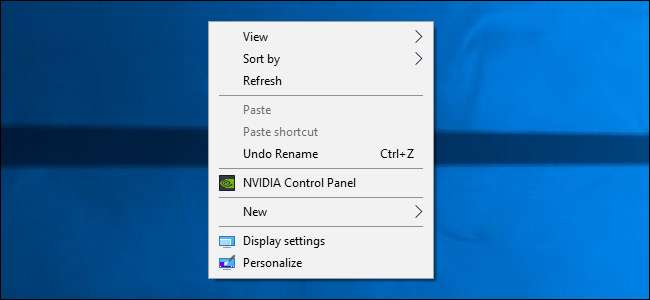
На панелі керування NVIDIA ви побачите “Налаштування G-SYNC” в меню “Дисплей” зліва. Якщо опція "Налаштування G-SYNC" не відображається, і ви впевнені, що її увімкнув ваш монітор, можливо, вам доведеться встановити драйвери для монітора вручну.
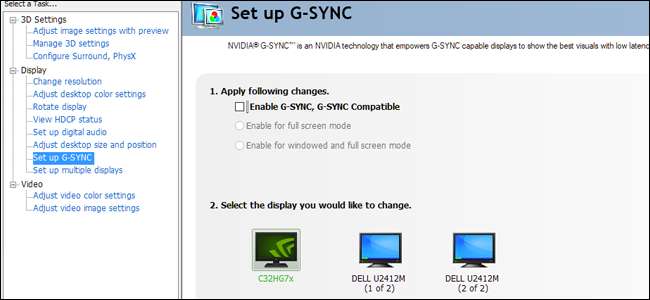
На екрані Налаштування G-SYNC переконайтеся, що вибрано ваш головний монітор, якщо у вас більше одного. Поставте прапорець біля пункту «Увімкнути G-SYNC, сумісний з G-SYNC». Виберіть, чи вмикати його лише для повноекранного режиму або як для віконного, так і для повноекранного режиму, залежно від способу відображення ігор.

Клацніть «Застосувати», щоб увімкнути G-SYNC / FreeSync. Вам добре йти! Насолоджуйтесь більш плавним ігровим процесом у ваших улюблених іграх. Зверніть увагу, що деякі ігри можуть працювати краще чи гірше, залежно від того, чи запускаєте ви їх у повноекранному чи віконному режимі (“повноекранне вікно” для цього вважається віконним). Якщо у вас виникли проблеми, ви можете повернутися і змінити це налаштування на панелі керування NVIDIA.







